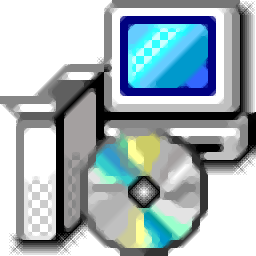
TomExam网络考试系统
v3.0 免费版- 软件大小:16 MB
- 更新日期:2020-08-04 15:24
- 软件语言:简体中文
- 软件类别:教学管理
- 软件授权:免费版
- 软件官网:待审核
- 适用平台:WinXP, Win7, Win8, Win10, WinAll
- 软件厂商:

软件介绍 人气软件 下载地址
TomExam网络考试系统可以帮助企业和教育机构搭建考试系统,软件提供丰富的考试功能,支持部门与考生账号设置,可以在软件快速创建部门、考生账号,支持题库与试卷制作功能,在软件创建题库,导入试题,随后就可以创建试卷组织考试了,软件界面功能还是很丰富的,所有功能都在软件左侧显示,点击对应的功能就可以进入参数编辑界面,创建完毕的试卷在软件首页统计,显示总试卷数、总用户数、总题库数、总课程数;TomExam提供考试与阅卷功能,学生在软件考试,老师在软件阅卷,实现更方便的网络考试方案!
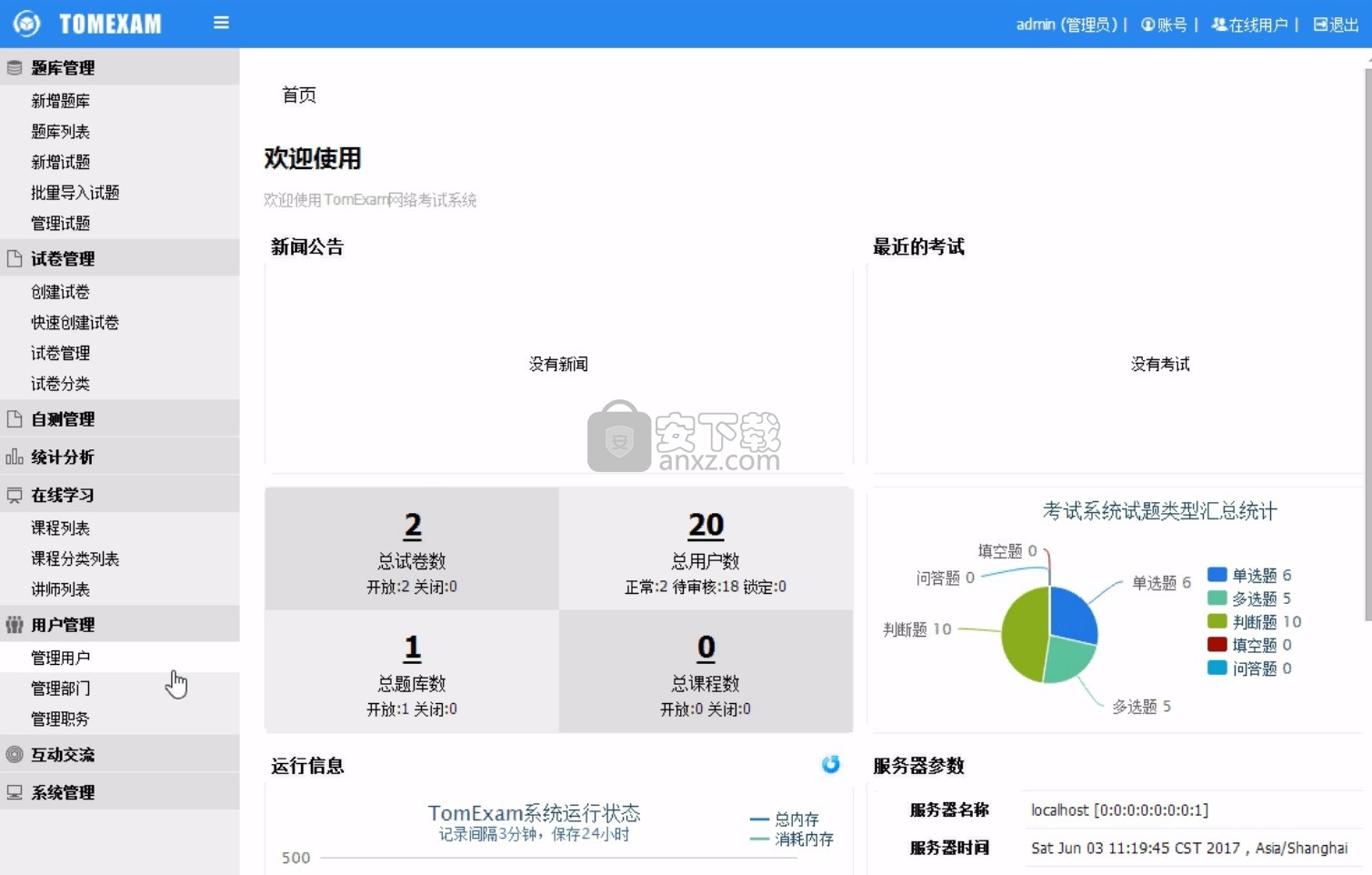
软件功能
TomExam是一款基于JAVA与MYSQL开发的网络考试系统。它可以稳定、顺畅的运行在Windows与Linux平台上。
您可以通过它快捷方便的创建题库,发布试卷,组织考试,并由系统自动批改。高度的可配置性和灵活性使得它可以被应用于很多领域。
TomExam3.0版本新增试题批量导入,在线学习,断电数据保存等若干实用新功能。并对试卷自动批改,统计分析,试卷创建等功能进行了功能和性能优化。
软件特色
1、多题型支持
对象化试题模型,支持常见考试题型、根据您的需要,进行灵活配置与扩展。
2、高度智能
智能批改瞬间完成、人工干预方便高效,确保数据准确无误,智能提醒、数据容灾降低风险。
3、操作方便、灵活
优化操作流程,鼠标拖拽,数据克隆等技术使得操作简便快捷。
4、数据分析
自带核心统计功能,并可根据需求定制数据分析功能,让您快速掌握考试情况。
omExam部署说明
步骤:
1、将tomexam3目录部署到tomcat
2、在mysql中创建数据库tomexam3_free,将tomexam3_free.sql导入该库
3、修改tomexam3\WEB-INF\classes\config.properties中的数据库连接信息
4、启动tomcat
提醒:
建议对tomcat做一些基本的优化(如JVM,并发数等)
建议服务器内存4G或以上,剩余磁盘空间5G以上
默认管理员账号为:admin,密码:admin
官方教程
新增题库
在后台相应菜单点击“新增题库”,以此填写各项信息即可,如下图:
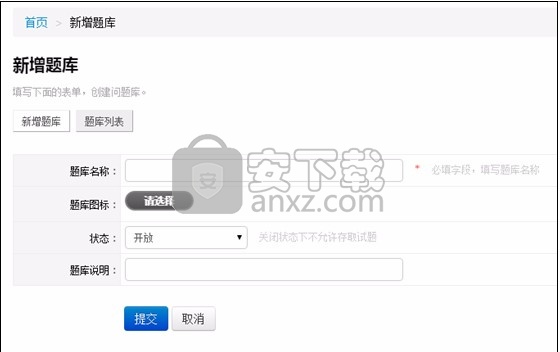
◆题库名称:填写题库名称,支持中英文与数字,必填。
◆题库图标:上传一张缩略图,非必填。
◆状态:开放状态可用,关闭情况不可用(不存取试题),必选。
◆题库说明:填写题库的简要说明,非必填。
管理题库
在后台相应菜单点击“题库列表”可以查看系统现有的题库,以及题库的相关信息,管理员可以选择一个题库进行修改和删除,如下图:
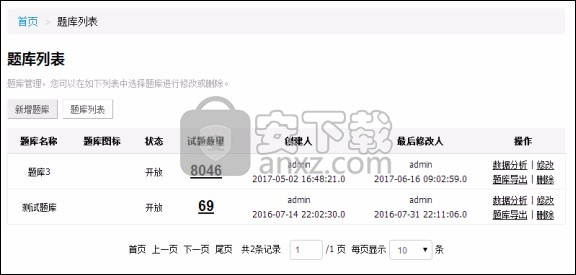
题库分析
在上图所示的题库列表选择“题库分析”,可以统计该题库中各题型的数量和比例,如下图:
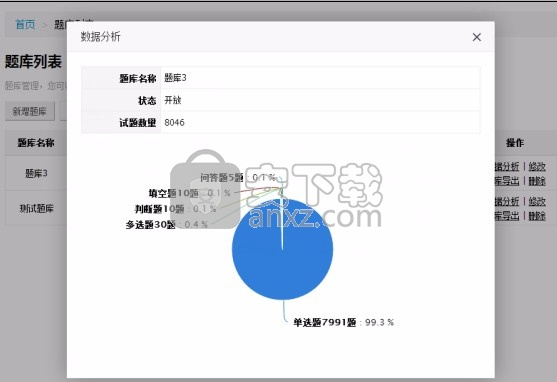
题库导出
在上图所示的题库列表选择“题库导出”,可以分题型导出题库中的所有试题,如下图:
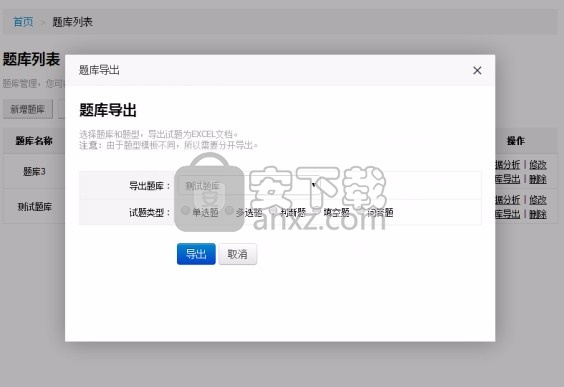
注意:
1、题库导出的EXCEL文档,与导入时所用的模板格式相同,所以一般来说,可以将其导入其他TomExam系统的题库。
2、由于不同题型的模板不同,所以需要按题型分别导出。
3、导出速度取决于题库中试题的数量,试题多则导出时间可能偏长。
删除题库
管理员可以在上述题库管理列表删除题库,删除操作无法恢复,请谨慎操作。
注意:删除题库时,为避免误删,系统要求:题库中不应包含任何试题(可以在试题管理中,批量删除该题库的所有试题),否则会提示无法删除。
新增课程
TomExam3.0开始支持在线课程学习功能,支持PDF,视频,FLASH课件。
在后台相关菜单点击“新增课程”,在下图所示的表单填写课程信息即可。
课程主要包括:基本信息和课时信息(设置章节和课件),如下图:
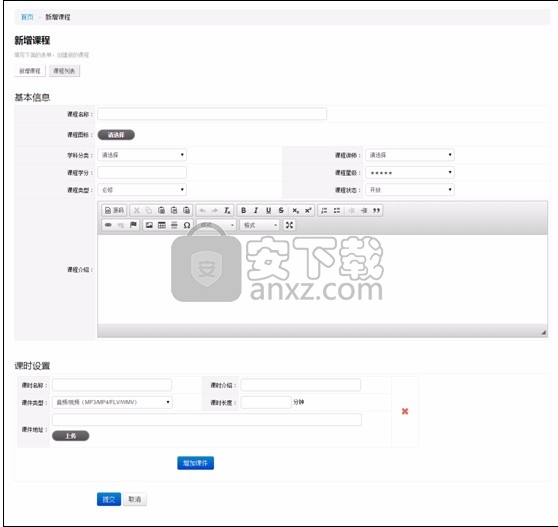
基本信息:
课程名称:填写课件名称,支持中英文与数字,必填。
课程图标:上传一张缩略图,用于形象的说明课程主题的图片,非必填。
课程讲师:选择一个讲师。
课程学分:暂时未启用,可设置为0。
课程类型:必修和选修,暂时未启用。
课程状态:开放和关闭,用于控制考生是否能进行学习。
目标部门:设置哪些部门可以浏览该课程。
课时设置:
一个课程可以包括多个课时,可以通过页面上的“增加课件”来进行控制。
课时名称:填写课时名称,如:第一课。
课时介绍:填写课时介绍,如:学习如何进行良好的口头表达。
课件类型:选择即将上传的课件的文件类型。
课时长度:填写课件时长,如:10。
课件地址:上传课件文件(请控制在200M以内),课件支持格式:MP4、FLV、PDF、SWF。如有其它格式,请使用相关软件进行转换。
注意:如果需要上传较大的课件,如:300M的视频,建议:
1、手工把文件放置在服务器的相应目录下:${安装目录}\upload\courseware\a.mp4,并在"课件地址"处填写文件路径:/upload/courseware/a.mp4,如下图所示:
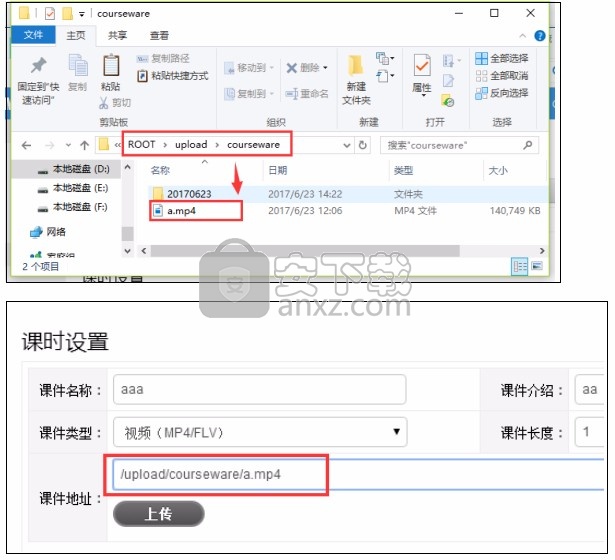
2、播放代码可以播放外部视频,将文件上传到视频网站(如:土豆),获取播放代码,选择“课件类型”为“播放代码”,并填写在“课件地址”处代码地址,如下图:
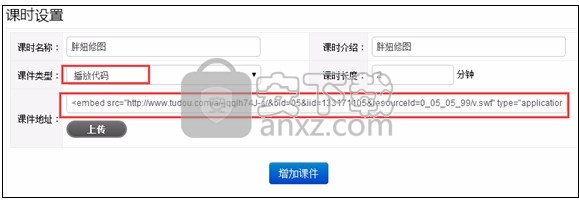
管理课程
在后台相应菜单点击“课程列表”可以查看系统现有的课程,以及课程的相关信息,管理员可以选择一个课程进行修改和删除,如下图:
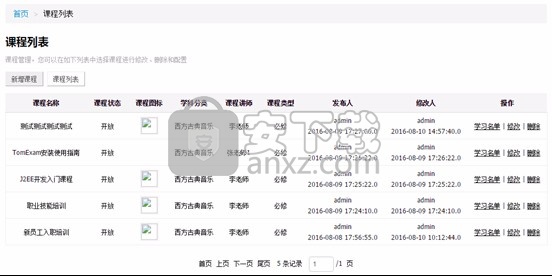
课程学习情况
管理员可以查看了解考生的学习情况,在上述列表点击“学习名单”,如下图:
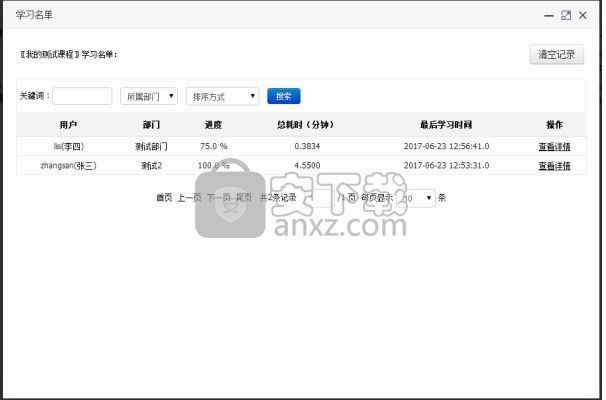
注意:
1、考生学习过程中,如直接关闭电脑,浏览器或其他未知操作,可能影响实际学习时长的统计,所以上图“进度”和“总耗时”仅供参考。
2、“查看详情”可以查询该考生的所有学习操作记录,包含开始、结束时间和对应课件。
删除课程
管理员可以在上述课程管理列表删除课程,删除操作无法恢复,请谨慎操作。
人气软件
-

成都市学校安全教育平台 4.3 MB
/简体中文 -

答题卡设计软件(SheetDesign) 0.6 MB
/简体中文 -

汗微微课宝 65.7 MB
/简体中文 -

极域电子教室 42.7 MB
/简体中文 -

微课通客户端 38.6 MB
/简体中文 -

VCE Exam Simulator(VCE Designer下载) 14.1 MB
/英文 -

云课堂多媒体教学管理软件 146 MB
/简体中文 -

信考中学信息技术考试练习系统山西中考版 220.0 MB
/简体中文 -
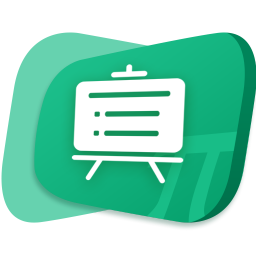
鸿合π交互教学软件 806 MB
/简体中文 -

Infinite Precalculus(数学试卷制作软件) 52.0 MB
/简体中文


 雨课堂 6.2.1
雨课堂 6.2.1  职教云智能投屏 v1.0.0
职教云智能投屏 v1.0.0  新东方云教室 2.41.0.1003
新东方云教室 2.41.0.1003  立天图书馆管理系统 8.2.3
立天图书馆管理系统 8.2.3  优课智慧教学系统V4教师端 v4.0.1.0 官方版
优课智慧教学系统V4教师端 v4.0.1.0 官方版 












